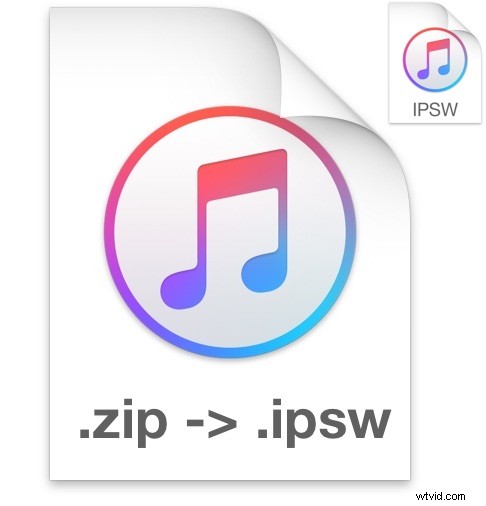
Pliki oprogramowania układowego iOS powinny zawsze być dostarczane w formacie IPSW, aby można je było zidentyfikować i prawidłowo używać. Czasami użytkownicy mogą pobrać plik oprogramowania układowego IPSW dla iPhone'a lub iPada i jest on dostarczany jako plik .zip zamiast .ipsw zgodnie z oczekiwaniami, zwykle dzieje się to na komputerach z systemem Windows, ale może się również zdarzyć na komputerach Mac.
Zwykle dzieje się tak z powodu przeglądarki internetowej, której użyłeś do pobrania pliku oprogramowania układowego IPSW, który błędnie przypisuje mu rozszerzenie archiwum ZIP. Na szczęście jest to niezwykle łatwe do naprawienia i zmiany IPSW oznaczonego jako plik .zip na plik IPSW .ipsw.
Dlaczego to ma znaczenie? Jest to konieczne, ponieważ iTunes nie rozpozna oprogramowania układowego oznaczonego jako plik .zip jako prawidłowego pliku .ipsw, musi mieć rozszerzenie pliku .ipsw, aby mogło być używane przez oprogramowanie iTunes, aby móc zaktualizować iOS na iPhonie lub iPada. Nie martw się, zmiana to bułka z masłem.
Jak zmienić plik .zip na plik .ipsw IPSW
Aby przekonwertować .zip na .ipsw, musisz włączyć wyświetlanie rozszerzeń plików w swoim systemie operacyjnym.
Dla Maca :Możesz wyświetlić rozszerzenie pliku na komputerze Mac, jak opisano tutaj.
Dla Windows :możesz wyświetlić rozszerzenia plików, przechodząc do menu Start> Panel sterowania> Opcje folderów> Widok> i wyłączając opcję „Ukryj rozszerzenia plików znanych typów”.
Gdy rozszerzenia plików będą widoczne na komputerze, wystarczy zmienić nazwę pliku .zip na plik .ipsw. Na przykład plik o nazwie „”iPhone_9_12.0_18A201_Restore.zip” musiałby zostać zmieniony na „iPhone_9_12.0_18A201_Restore.ipsw”
To wszystko, plik .ipsw będzie teraz gotowy do użytku, tutaj możesz dowiedzieć się, jak używać plików IPSW do aktualizacji iOS na iPhonie lub iPadzie, iTunes i komputerze Mac lub PC.
Jak uzyskać pliki IPSW jako .ipsw zamiast .zip
Jak wspomniano wcześniej, powodem, dla którego niektórym plikom IPSW jest błędnie przypisywane rozszerzenie pliku .zip zamiast prawidłowego rozszerzenia pliku .ipsw, jest używana przeglądarka internetowa i sposób pobierania pliku oprogramowania układowego. Aby poprawnie powiązać plik IPSW z rozszerzeniem .ipsw, wystarczy wykonać następujące czynności:
- Uzyskaj dostęp do repozytorium pobrań plików IPSW iOS, takich jak tutaj, pamiętaj, że będziesz chciał pobierać pliki IPSW tylko z linków, które wskazują oryginalny plik na serwerach Apple
- Znajdź plik IPSW, który chcesz uzyskać, a następnie kliknij prawym przyciskiem myszy i wybierz „Zapisz jako” na łączu
- Zapisując plik IPSW, upewnij się, że ma rozszerzenie .ipsw, na przykład „iPhone_9_12.0_18A201_Restore.ipsw”
Gdy już plik IPSW zostanie prawidłowo oznaczony odpowiednim rozszerzeniem, możesz swobodnie używać pliku IPSW jak zwykle z iTunes na komputerze.
Nie, plik IPSW nie jest plikiem ZIP, a plik ZIP nie jest plikiem IPSW
Aby było jasne, .zip jest odpowiednim formatem plików, ale dla archiwów, podczas gdy .ipsw jest również odpowiednim formatem plików, ale dotyczy plików oprogramowania układowego iOS. Pliki IPSW nie powinny być archiwami .zip, gdy system operacyjny uważa, że .ipsw to .zip, jest to błędne skojarzenie plików na podstawie rozszerzenia pliku. Tak więc plik .zip nie jest plikiem .ipsw, a plik ipsw nie jest plikiem zip – nie można po prostu zmienić losowego rozszerzenia pliku archiwum .zip na .ipsw i oczekiwać, że będzie ono działać i być rozpoznawane jako oprogramowanie układowe, tak to nie działa.
Pamiętaj, aby zawsze pobierać pliki .ipsw tylko z serwerów Apple, jeśli nie masz pewności, najedź kursorem na łącze IPSW, aby sprawdzić, czy ma domenę apple.com, jeśli łącze do pliku ipsw nie wskazuje na serwer Apple, nie pobieraj plik .ipsw. Warto również pamiętać, że można używać tylko podpisanych plików IPSW, przejdź tutaj, aby dowiedzieć się, jak sprawdzić stan podpisywania oprogramowania układowego ipsw.
Czy masz jakieś wskazówki, sztuczki lub komentarze dotyczące prawidłowego korzystania z plików IPSW i naprawiania pliku IPSW, który myśli, że jest plikiem ZIP? Daj nam znać w komentarzach!
